选择合适的应用是关键,iPhone自带“Numbers”应用(苹果官方表格工具),或者您可以下载“Microsoft Excel”或“Google Sheets”,这些免费工具都支持考勤管理,我推荐Numbers,因为它与苹果生态无缝集成,界面直观,启动应用后,点击“+”创建新表格,选择“空白”模板开始设计,考勤表格的核心列包括“员工姓名”、“日期”、“出勤状态”(如出勤、迟到、请假),以及“备注”栏记录特殊情况,通过点击单元格,输入标题如“张三”,再轻点日期列添加具体日子,确保格式统一(YYYY-MM-DD),避免混乱。
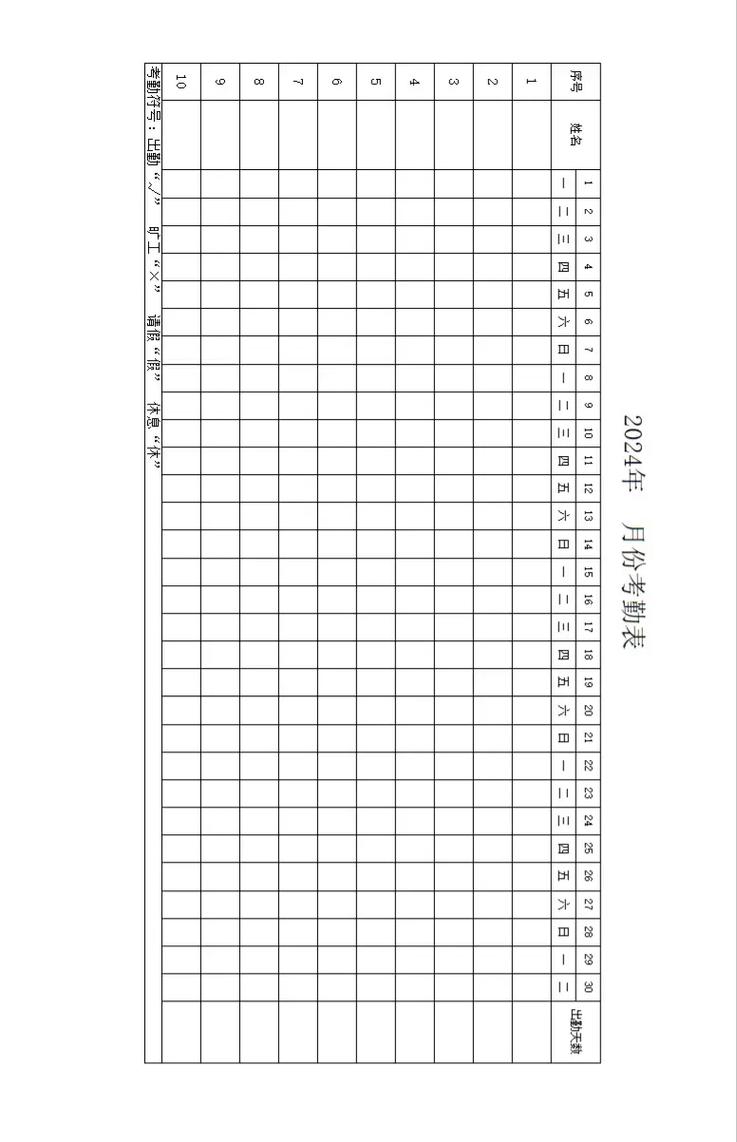
输入和编辑数据时,iPhone的触控功能简化了操作,在Numbers中,双击单元格即可输入信息,比如记录员工每天的出勤,利用下拉菜单或公式提升效率:轻点“出勤状态”列,添加“选项列表”,设置“出勤”、“缺勤”、“迟到”等选项,员工或您只需点选,无需手动输入,对于计算,Numbers内置公式很实用,要统计某员工月度出勤率,选中一个空白单元格,输入公式“=COUNTIF(C2:C31, "出勤")/30”(假设C列是状态列,30是当月天数),结果自动显示百分比,我常这样处理,减少了人为错误,保存表格时,轻点右上角“完成”,命名文件如“2023年10月考勤”,存储在iCloud Drive或本地设备,确保随时访问。
iPhone的优势在于移动性和同步功能,考勤数据需要实时更新,我习惯开启iCloud同步:在设置中登录Apple ID,启用“iCloud Drive”,表格自动备份到云端,这样,无论用iPhone、iPad或Mac,都能查看和编辑最新版本,安全方面,设置表格密码:在Numbers中,轻点“...”选择“设置密码”,添加6位数字锁,防止未授权访问,个人观点是,iPhone的便携性让管理者出差时也能处理考勤,避免了延误。
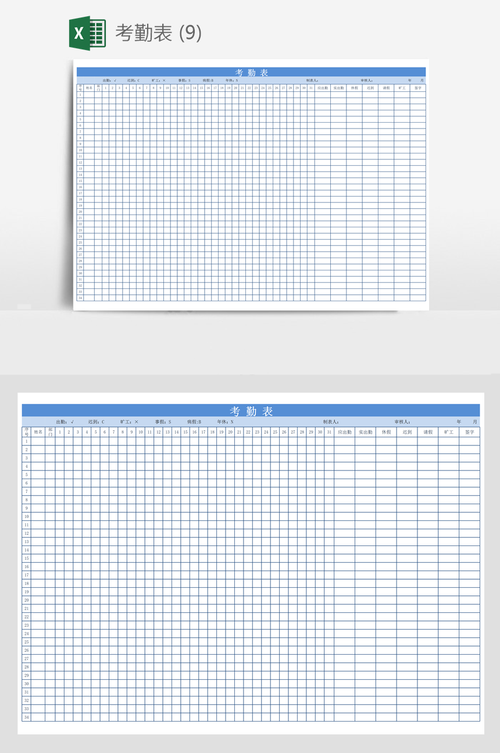
进阶技巧能优化考勤流程,利用“快捷指令”App自动化任务:创建快捷指令,定时提醒您填写表格或发送报告,设置每天下午5点自动打开Numbers并提示“更新考勤”,共享表格也很简单:在应用中,轻点分享图标,选择“邮件”或“消息”发送给团队成员,格式保持为PDF或Numbers文件,确保兼容性,备份不可或缺:我每月导出表格到“文件”App,并上传到加密云服务如iCloud,防止数据丢失,考勤涉及隐私,遵守公司政策,只共享必要信息。
我认为iPhone结合这些工具,不仅节省时间,还提升管理精度,作为实践者,我见证过它简化团队协作,推荐您尝试并定制适合自己的流程,坚持使用,您会发现考勤不再是负担,而是高效管理的起点。
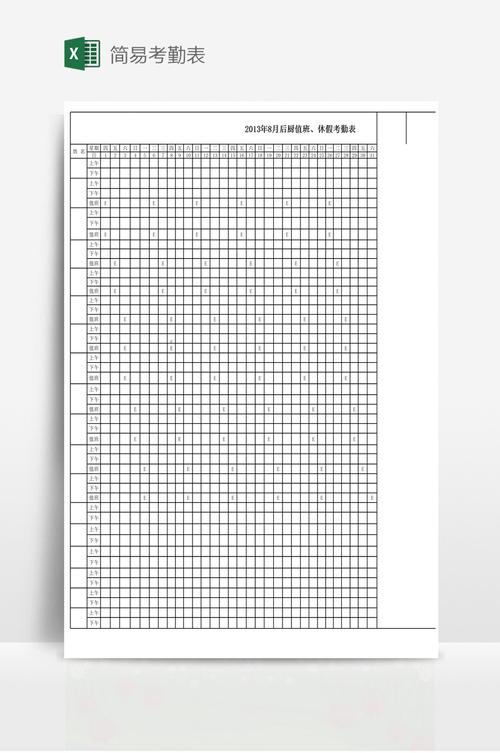









评论列表 (1)
苹果手机可以制作考勤表格,使用内置的Numbers应用或第三方办公软件如Excel,可以轻松创建和编辑电子表格式文档进行日常排班管理、记录员工出勤情况等信息;也可下载专业的打卡类APP结合日历功能实现移动化的智能签到与统计生成报表的功能来辅助完成手机端的简单便捷式操作等需求内容即可轻松搞定!
2025年09月04日 11:49